2019 Peugeot 508 bluetooth
[x] Cancel search: bluetoothPage 280 of 320
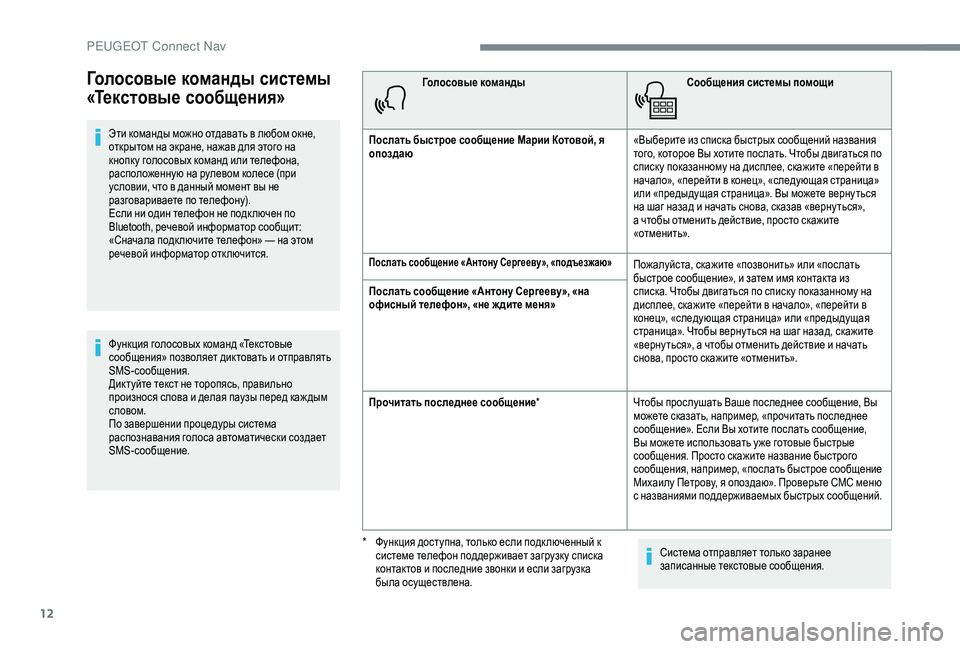
12
Голосовые команды системы
«Текстовые сообщения»
Эти команды можно отдавать в любом окне,
открытом на экране, нажав для этого на
кнопк у голосовых команд или телефона,
расположенную на рулевом колесе (при
условии, что в данный момент вы не
разговариваете по телефону).
Если ни один телефон не подк лючен по
Bluetooth, речевой информатор сообщит:
«Сначала подк лючите телефон» — на этом
речевой информатор отключится.
Функция голосовых команд «Текстовые
сообщения» позволяет диктовать и отправлять
SMS-сообщения.
Диктуйте текст не торопясь, правильно
произнося слова и делая паузы перед каж дым
словом.
По завершении процедуры система
распознавания голоса автоматически создает
SMS-сообщение.Голосовые команды
Сообщения системы помощи
Послать быстрое сообщение Марии Котовой, я
опоздаю «Выберите из списка быстрых сообщений названия
того, которое Вы хотите послать. Чтобы двигаться по
списк у показанному на дисплее, скажите «перейти в
начало», «перейти в конец», «следующая страница»
или «предыдущая страница». Вы можете верну ться
на шаг назад и начать снова, сказав «верну ться»,
а чтобы отменить действие, просто скажите
«отменить».
Послать сообщение «Антону Сергееву», «пoдъезжаю»Пожалуйста, скажите «позвонить» или «послать
быстрое сообщение», и затем имя контакта из
списка. Чтобы двигаться по списк у показанному на
дисплее, скажите «перейти в начало», «перейти в
конец», «следующая страница» или «предыдущая
страница». Чтобы верну ться на шаг назад, скажите
«верну ться», а чтобы отменить действие и начать
снова, просто скажите «отменить».
Послать сообщение «Антону Сергееву», «на
офисный телефон», «не ж дите меня»
Прочитать последнее сообщение
*Чтобы прослушать Ваше последнее сообщение, Вы
можете сказать, например, «прочитать последнее
сообщение». Если Вы хотите послать сообщение,
Вы можете использовать у же готовые быстрые
сообщения. Просто скажите название быстрого
сообщения, например, «послать быстрое сообщение
Михаилу Петрову, я опоздаю». Проверьте СМС меню
с названиями поддерживаемых быстрых сообщений.
Система отправляет только заранее
записанные текстовые сообщения.
*
Ф
ункция доступна, только если подк люченный к
системе телефон поддерживает загрузк у списка
контактов и последние звонки и если загрузка
была осуществлена.
PEUGEOT Connect Nav
Page 283 of 320

15
ИНажмите на эту кнопк у, чтобы задать
на виртуальной к лавиатуре параметр
«Долгота ».
TMC (Trafic Message
Channel)
Сообщения «TMC» (Traffic Message Channel)
связаны с Европейским стандартом передачи
дорожной информации по каналам RDS
в диапазоне FM, передаче дорожной
информации в режиме реального времени.
Поступающие сообщения «TMC» отражаются
на карте GPS-навигатора и мгновенно
принимаются им к сведению в режиме ведения,
позволяя избежать места ДТП, дорожные
пробки и закрытые участки дорог.
Показ опасных зон предписан действующим
законодательством и доступен подписавшимся
на эту услуг у.
Подключенный
навигатор
В зависимости от версии
В зависимости от уровня комплектации автомобиля
Подключение к сети через
бортовую систему автомобиля
ИЛИ
Подключение к сети самим
пользователем
Доступ к системе
подключенной навигации
По соображениям безопасности и в связи с
продолжительным отвлечением внимания
водителя, пользование смартфоном во время
вождения запрещено.
Все действия следует выполнять на
неподвижном автомобиле . Для доступа к системе подк люченной
навигации можно использовать бортовую
систему «Вызова срочной или неотложной
помощи» или воспользоваться своим
смартфоном как модемом.
Активируйте и настройте раздачу дост упа на
смартфоне.
Подключение к сети через
бортовую систему автомобиля
Система автоматически подключается
к модему слу жбы «Вызова срочной или
неотложной помощи» и не требует связи
со смартфоном пользователя.
Подключение к сети самим
пользователем
Подк лючите кабель USB.
Подк люченный к USB смартфон будет
заряжаться.
Подк лючение USB
Активируйте режим Bluetooth на
телефоне и убедитесь, что он «виден»
(см. раздел «Connect-App»).
Подключение Bluetooth
Чтобы быть в к урсе о совместимых моделях
смартфонов, зайдите на сайт изготовителя
автомобиля, созданный для вашей страны.
.
P
Page 287 of 320

19
Подк лючение личного смартфона позволяет
пользователю видеть разработанные для
смартфона приложения с технологией CarPlay
®
на экране автомобиля после активации
функции CarPlay
® на смартфоне.
Технологии и стандарты находятся в
постоянном развитии, поэтому операционная
система смартфона всегда должна быть
обновлена и активна .
Чтобы быть в к урсе о надлежащих моделях
смартфонов, зайдите на сайт изготовителя
автомобиля, созданный для вашей страны.
Подключите кабель USB. Подключенный
к USB смартфон будет заряжаться.
Нажмите на « Телефон», чтобы
отобразить интерфейс CarPlay
®.
Или Подключите кабель USB. Подключенный
к USB смартфон будет заряжаться.
Нажмите в бортовой системе на кнопк у
«Connect-App », чтобы открыть первую
страницу.
Нажмите на «Контакты для связи », чтобы перейти
к
функции CarPlay
®. Нажмите на кнопк у CarPlay
, чтобы
открыть интерфейс CarPlay
®.
При подк лючении кабеля USB функция CarPlay
®
отк лючает режим Bluetooth ® системы.
Подключение
смартфонов MirrorLinkTM
Доступно в зависимости от страны реализации
автомобиля.
По соображениям безопасности и в связи с
продолжительным отвлечением внимания
водителя, пользование смартфоном во время
вождения запрещено.
Все действия следует выполнять на
неподвижном автомобиле . Подк лючение личного смартфона позволяет
пользователю видеть разработанные для
смартфона приложения с технологией
MirrorLink
TM на экране автомобиля.
Технологии и стандарты находятся
в постоянном развитии, поэтому для
поддержания постоянной связи меж ду
смартфоном и бортовой системой смартфон
должен быть разблокирован; операционная
система смартфона всегда должна быть
обновлена, а его дата и время должны
совпадать с датой и временем бортовой
системы.
Чтобы быть в к урсе о надлежащих моделях
смартфонов, зайдите на сайт изготовителя
автомобиля, созданный для вашей страны.
По соображениям безопасности, приложения
доступны только на неподвижном автомобиле;
как только он придет в движение, их индикация
отключается.
Для системы MirrorLink
TM требуются
совместимые с ней смартфон и приложения.
При подк лючении смартфона к системе
рекомендуется вк лючить режим
«Bluetooth»
® смартфона
.
PEUGEOT Connect Nav
Page 289 of 320
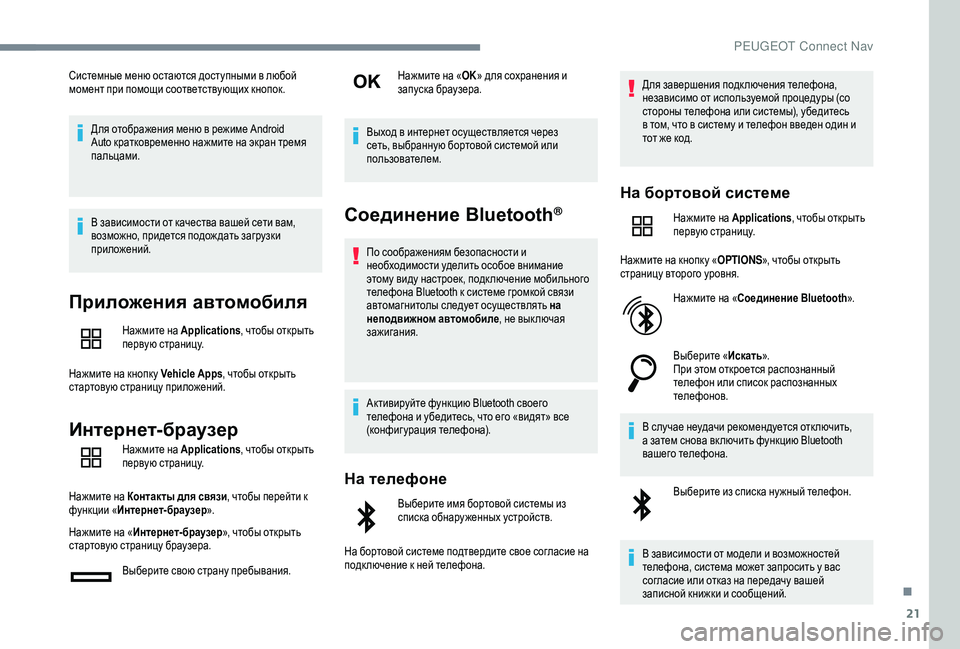
21
Системные меню остаются доступными в любой
момент при помощи соответствующих кнопок.Для отображения меню в режиме Android
Auto кратковременно нажмите на экран тремя
пальцами.
В зависимости от качества вашей сети вам,
возможно, придется подож дать загрузки
приложений.
Приложения автомобиля
Нажмите на Applications , чтобы открыть
первую страницу.
Нажмите на кнопк у Vehicle Apps , чтобы открыть
стартовую страницу приложений.
Интернет-браузер
Нажмите на Applications , чтобы открыть
первую страницу.
Нажмите на Контакты для связи , чтобы перейти к
функции «Интернет-браузер ».
Нажмите на «Интернет-браузер », чтобы открыть
стартовую страницу браузера.
Выберите свою страну пребывания. Нажмите на «
OK» для сохранения и
запуска браузера.
Выход в интернет осуществляется через
сеть, выбранную бортовой системой или
пользователем.
Соединение Bluetooth®
По соображениям безопасности и
необходимости уделить особое внимание
этому виду настроек, подк лючение мобильного
телефона Bluetooth к системе громкой связи
автомагнитолы следует осуществлять на
неподвижном автомобиле , не вык лючая
зажигания.
Активируйте функцию Bluetooth своего
телефона и убедитесь, что его «видят» все
(конфигурация телефона).
На телефоне
Выберите имя бортовой системы из
списка обнару женных устройств.
На бортовой системе подтвердите свое согласие на
подк лючение к ней телефона. Для завершения подключения телефона,
независимо от используемой процедуры (со
стороны телефона или системы), убедитесь
в том, что в систему и телефон введен один и
тот же код.
На бортовой системе
Нажмите на Applications
, чтобы открыть
первую страницу.
Нажмите на кнопк у « OPTIONS», чтобы открыть
страницу второго уровня.
Нажмите на « Соединение Bluetooth ».
Выберите «Искать ».
При этом откроется распознанный
телефон или список распознанных
телефонов.
В случае неудачи рекомендуется отк лючить,
а затем снова вк лючить функцию Bluetooth
вашего телефона.
Выберите из списка ну жный телефон.
В зависимости от модели и возможностей
телефона, система может запросить у вас
согласие или отказ на передачу вашей
записной книжки и сообщений.
.
PEUGEOT Connect Nav
Page 294 of 320

26
Вставьте флеш-карту USB в разъем USB.Команды управления видео доступны только на
сенсорном экране.
Нажмите на Radio Media , чтобы открыть
стартовую страницу.
Выберите «Источник ».
Выберите Видео, чтобы начать
воспроизведение видео.
Чтобы извлечь флеш-карту USB,
нажмите кнопк у «Пауза», чтобы
остановить видео, а затем извлеките
флеш-карту.
Передача аудио по
Bluetooth®
Стриминг позволяет прослушивать потоковую
передачу композиций со смартфона.
Для этого необходимо активировать режим Bluetooth
и сначала настроить уровень громкости на своем
переносном устройстве (установить повышенный
уровень).
Затем настройте громкость аудиосистемы.
Если проигрывание аудиофайлов не вк лючается
автоматически, его следует вк лючить с телефона.
Управление осуществляется либо с периферийного
устройства, либо с помощью сенсорных кнопок
системы. Телефон, подк люченный в режиме стриминга,
работает как медийный источник аудиосигнала.
Подключение плееров
Apple®
Подключите плеер Apple® к разъему USB при помощи
соответствующего кабеля (с автомобилем не
п о с т а в л я ет с я).
Воспроизведение начнется автоматически.
Настройки осуществляются через панель управления
аудиосистемой.
При проигрывании используется сортировка
файлов, содержащаяся в подк люченном
плеере
(
исполнители/альбомы/жанры/плей-
листы/аудиокниги/темы).
По умолчанию используется сортировка
по исполнителям. Для смены сортировки
ну жно верну ться в начало меню, выбрать
необходимый вид сортировки (например, плей-
лист) и подтвердить, чтобы затем выбрать в
меню необходимую композицию.
Версия программного обеспечения автомагнитолы
может оказаться несовместимой с поколением,
к
которому относится ваш плеер Apple
®.
Информация и советы
Система работает с переносными плеерами
USB Mass Storage, BlackBerry® или плеерами
Apple®, подк люченными к ней через разъемы
USB. Соответствующий кабель не входит
в
комплектацию автомобиля.
Управление устройствами осуществляется с
панели управления аудиосистемой.
Остальные не распознанные системой плееры
следует подключать через дополнительный
разъем при помощи кабеля Jack (в поставк у не
входит) или через Bluetooth (в зависимости от
совместимости).
Не пользуйтесь USB-разветвителями, чтобы не
повредить систему.
Аудиосистема читает аудиофайлы только с
расширением WMA, A AC, FLAC, OGG, MP3 со
скоростью передачи данных от 32 Kб/с до 320 Кб/с.
Кроме того, она поддерживает режим переменного
битрейта VBR (Variable Bit Rate).
Остальные типы файлов (MP4 и т.
п.) не
воспроизводятся.
Файлы WMA должны соответствовать стандарту
WMA 9.
Поддерживаемые частоты: 32, 44 и 48 KГц.
PEUGEOT Connect Nav
Page 295 of 320

27
В названиях файлов должно содержаться менее 20
знаков, среди которых не должно быть графических
символов и знаков пунктуации (напр.: « » ? . ; ù),
которые мог у т помешать проигрыванию композиций
и их индикации на дисплее.
Используйте только к лючи USB в формате FAT32 (File
Allocation Table).
Рекомендуется пользоваться оригинальным
кабелем USB подк лючаемого внешнего устройства.
CD-проигрыватель (в зависимости от оборудования).
Для записи в формате CDR или CDRW
рекомендуется пользоваться программой,
отвечающей требованиям стандарта ISO 9660 уровня
1, 2 или Joliet.
Проигрывание дисков, записанных в каком-либо
другом формате, может оказаться невозможным или
некорректным.
Для достижения оптимальных ак устических
характеристик записи на одном диске следует
осуществлять в одной стандартной программе на
минимальной скорости (не более 4x).
Для многократных записей на одном компакт-
диске рекомендуется пользоваться программой,
записывающей в стандарте Joliet.
Те л е ф о н
Синхронизация телефона
Bluetooth®
По соображениям безопасности, настройки,
требующие от водителя особого внимания,
связанные с синхронизацией мобильного
телефона Bluetooth с системой громкой связи
Bluetooth автомагнитолы следует осуществлять
на неподвижном автомобиле при вк люченном
зажигании.
Активируйте функцию Bluetooth своего
телефона и убедитесь, что он «виден для всех»
(конфигурация телефона).
На телефоне
Выберите имя бортовой системы из
списка обнару женных устройств.
На бортовой системе подтвердите свое согласие на
подк лючение к ней телефона.
Для завершения подключения телефона,
независимо от используемой процедуры (со
стороны телефона или системы), убедитесь
в том, что в систему и телефон введен один и
тот же код.
На бортовой системе
Нажмите на Телефон , чтобы открыть
первую страницу.
Нажмите «Поиск Bluetooth ».
Или Выберите «Искать ».
При этом откроется распознанный
телефон или список распознанных
телефонов.
В случае неудачи рекомендуется отк лючить,
а затем снова вк лючить функцию Bluetooth
вашего телефона.
Выберите из списка ну жный телефон.
Совместное подключение
Система предлагает для телефона подк лючение в
трех режимах:
-
« Т
елефон » (беспроводная гарнитура — только
для телефона),
-
« С
триминг » (стриминг: беспроводное
воспроизведение звуковых файлов на телефоне),
-
« Д
анные мобильного интернета ».
.
PEUGEOT Connect Nav
Page 296 of 320
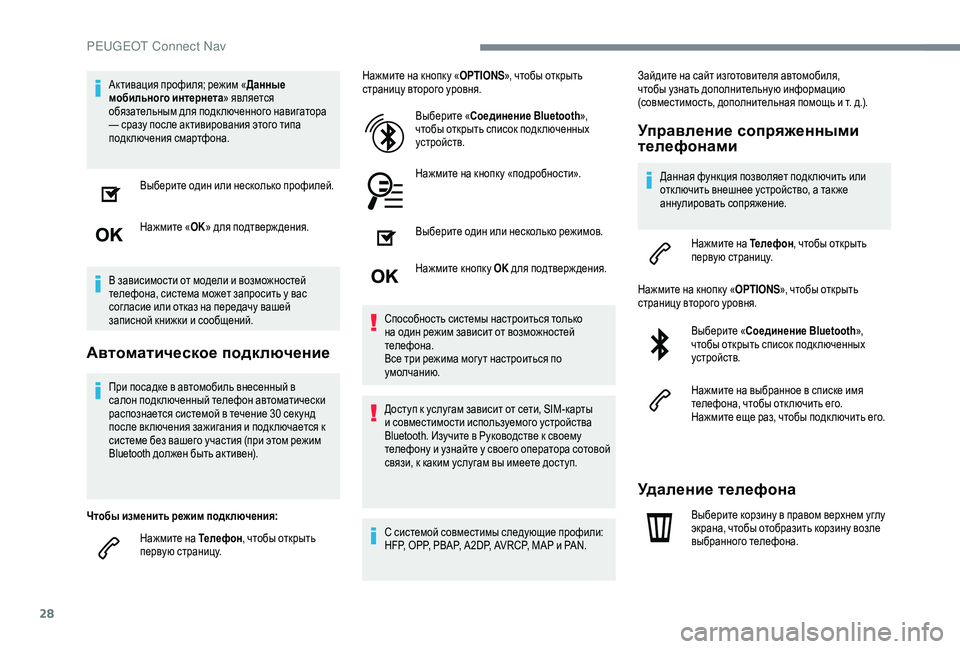
28
Активация профиля; режим «Данные
мобильного интернета » является
обязательным для подключенного навигатора
— сразу после активирования этого типа
подключения смартфона.
Выберите один или несколько профилей.
Нажмите « OK» для подтверж дения.
В зависимости от модели и возможностей
телефона, система может запросить у вас
согласие или отказ на передачу вашей
записной книжки и сообщений.
Автоматическое подключение
При посадке в автомобиль внесенный в
салон подк люченный телефон автоматически
распознается системой в течение 30 сек унд
после вк лючения зажигания и подк лючается к
системе без вашего участия (при этом режим
Bluetooth должен быть активен).
Чтобы изменить режим подк лючения: Нажмите на Телефон , чтобы открыть
первую страницу. Нажмите на кнопк у «
OPTIONS», чтобы открыть
страницу второго уровня.
Выберите « Соединение Bluetooth »,
чтобы открыть список подк люченных
устройств.
Нажмите на кнопк у «подробности».
Выберите один или несколько режимов.
Нажмите кнопк у OK для подтверждения.
Способность системы настроиться только
на один режим зависит от возможностей
телефона.
Все три режима мог у т настроиться по
умолчанию.
Доступ к услугам зависит от сети, SIM-карты
и совместимости используемого устройства
Bluetooth. Изучите в Руководстве к своему
телефону и узнайте у своего оператора сотовой
связи, к каким услугам вы имеете доступ.
С системой совместимы следующие профили:
HFP, OPP, PBAP, A 2DP, AVRCP, MAP и PAN. Зайдите на сайт изготовителя автомобиля,
чтобы узнать дополнительную информацию
(совместимость, дополнительная помощь и т. д.).
Управление сопряженными
телефонами
Данная функция позволяет подк лючить или
отк лючить внешнее устройство, а так же
аннулировать сопряжение.
Нажмите на Телефон , чтобы открыть
первую страницу.
Нажмите на кнопк у « OPTIONS», чтобы открыть
страницу второго уровня.
Выберите « Соединение Bluetooth »,
чтобы открыть список подк люченных
устройств.
Нажмите на выбранное в списке имя
телефона, чтобы отк лючить его.
Нажмите еще раз, чтобы подк лючить его.
Удаление телефона
Выберите корзину в правом верхнем углу
экрана, чтобы отобразить корзину возле
выбранного телефона.
PEUGEOT Connect Nav
Page 298 of 320
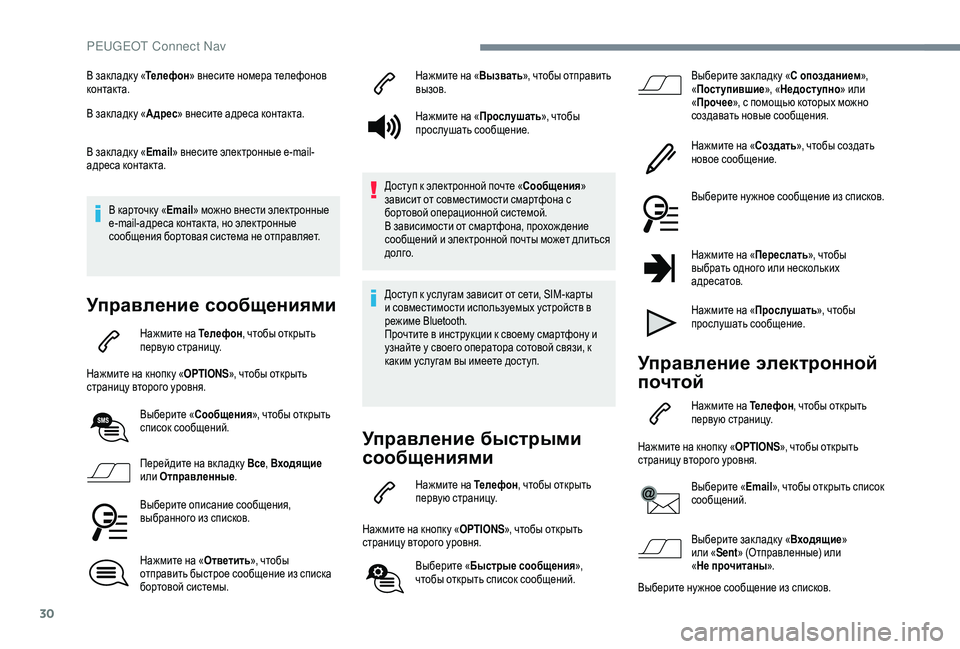
30
В зак ладк у «Телефон» внесите номера телефонов
контакта.
В зак ладк у « Адрес» внесите адреса контакта.
В зак ладк у « Email» внесите электронные e-mail-
адреса контакта.
В карточк у « Email» можно внести электронные
e-mail-адреса контакта, но электронные
сообщения бортовая система не отправляет.
Управление сообщениями
Нажмите на Телефон , чтобы открыть
первую страницу.
Нажмите на кнопк у « OPTIONS», чтобы открыть
страницу второго уровня.
Выберите « Сообщения », чтобы открыть
список сообщений.
Перейдите на вк ладк у Все , Входящие
или Отправленные .
Выберите описание сообщения,
выбранного из списков.
Нажмите на « Ответить», чтобы
отправить быстрое сообщение из списка
бортовой системы. На жмите на «
Вызвать», чтобы отправить
вызов.
Нажмите на «Прослушать », чтобы
прослушать сообщение.
Доступ к электронной почте « Сообщения»
зависит от совместимости смартфона с
бортовой операционной системой.
В зависимости от смартфона, прохож дение
сообщений и электронной почты может длиться
долго.
Доступ к услугам зависит от сети, SIM-карты
и совместимости используемых устройств в
режиме Bluetooth.
Прочтите в инструкции к своему смартфону и
узнайте у своего оператора сотовой связи, к
каким услугам вы имеете доступ.
Управление быстрыми
сообщениями
Нажмите на Телефон , чтобы открыть
первую страницу.
Нажмите на кнопк у « OPTIONS», чтобы открыть
страницу второго уровня.
Выберите «Быстрые сообщения »,
чтобы открыть список сообщений. Выберите зак ладк у «
С опозданием»,
« Поступившие », «Недоступно » или
« Прочее », с помощью которых можно
создавать новые сообщения.
Нажмите на « Создать», чтобы создать
новое сообщение.
Выберите ну жное сообщение из списков.
Нажмите на «Переслать », чтобы
выбрать одного или нескольких
адресатов.
Нажмите на «Прослушать », чтобы
прослушать сообщение.
Управление электронной
почтой
Нажмите на Телефон , чтобы открыть
первую страницу.
Нажмите на кнопк у « OPTIONS», чтобы открыть
страницу второго уровня.
Выберите « Email», чтобы открыть список
сообщений.
Выберите зак ладк у «Входящие »
или « Sent» (Отправленные) или
« Не
п
рочитаны ».
Выберите ну жное сообщение из списков.
PEUGEOT Connect Nav